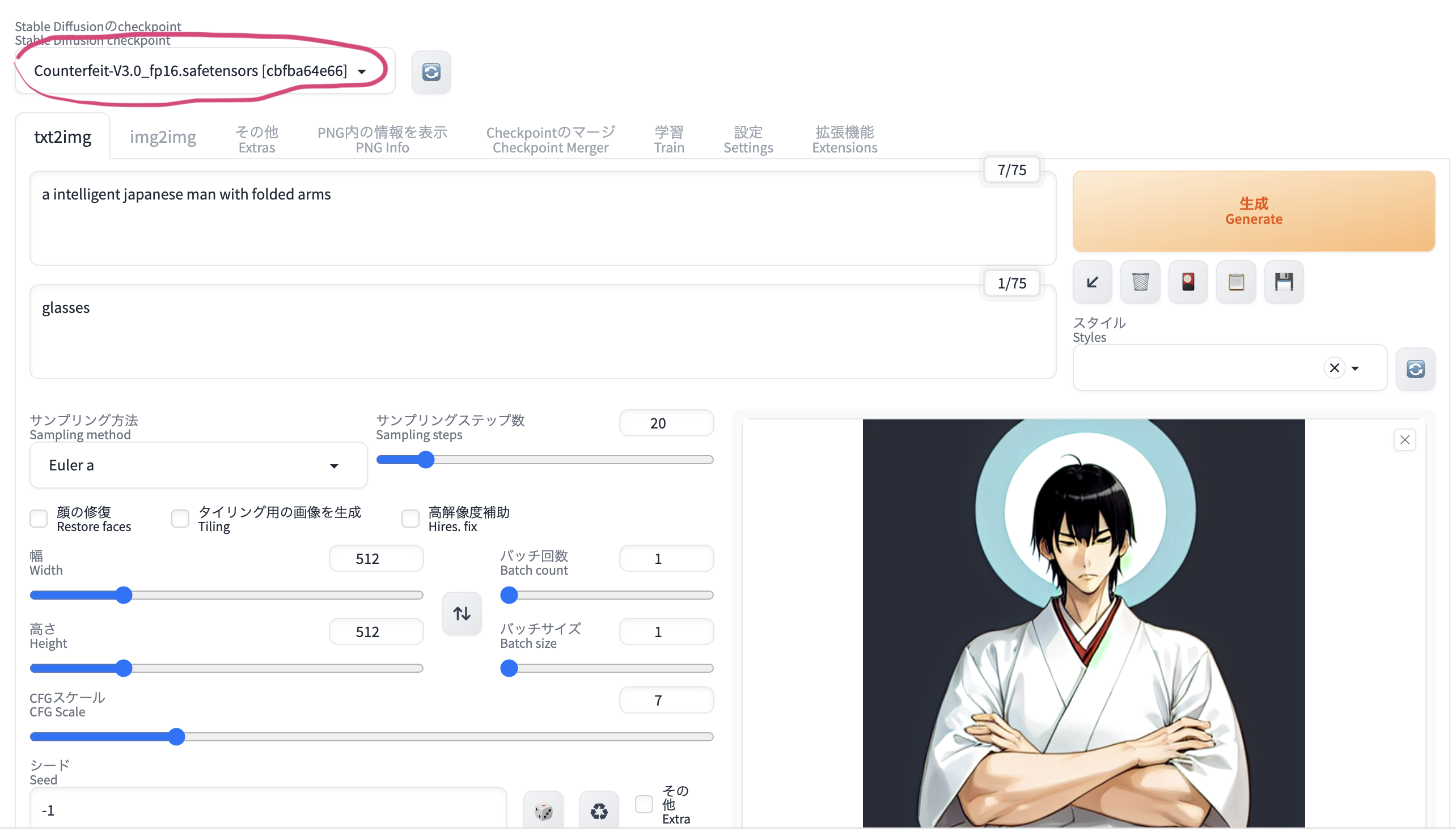-
 【2023年5月】AI作画の目的別完成度を上げるツールControlNetv1.1.173をより洗練して使いこなすためのまとめ(自作AIトレーニングなし編)【未完】
【2023年5月】AI作画の目的別完成度を上げるツールControlNetv1.1.173をより洗練して使いこなすためのまとめ(自作AIトレーニングなし編)【未完】 -


 【2023年5月】AUTOMATIC1111版Stable Diffusion Web UIの拡張ツールControlNetの取り込み方【GPU(mps)対応】
【2023年5月】AUTOMATIC1111版Stable Diffusion Web UIの拡張ツールControlNetの取り込み方【GPU(mps)対応】 -


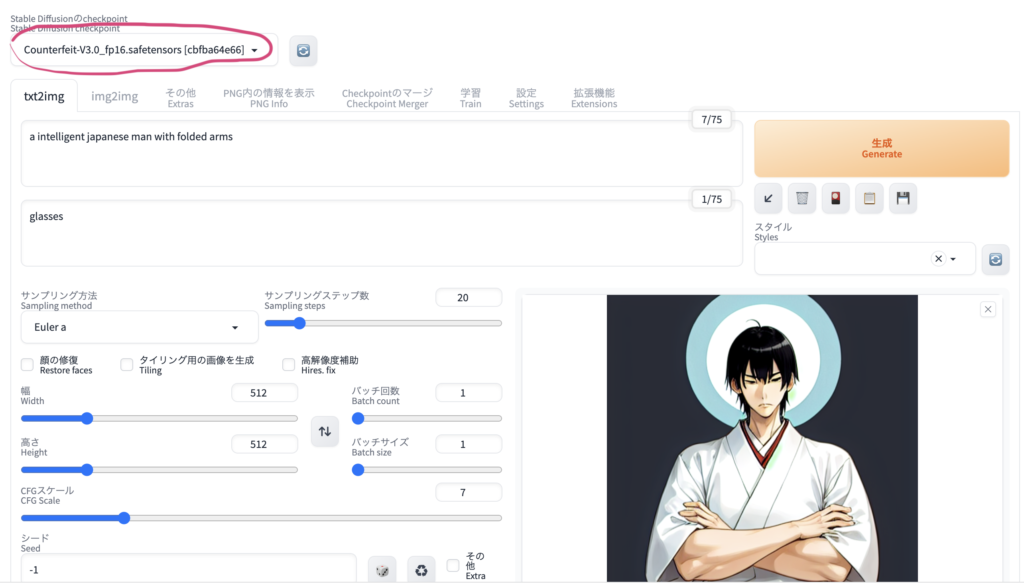 【2023年5月/10月追記】AUTOMATIC1111版Stable Diffusion Web UIをMac M1/2(Appleシリコン)でインストールした時ハマったこと【解決】
【2023年5月/10月追記】AUTOMATIC1111版Stable Diffusion Web UIをMac M1/2(Appleシリコン)でインストールした時ハマったこと【解決】
何ができるようになるか?
テキスト文字から写真やイラストやアニメの画像を作成できるようになります。
つまり投稿記事の画像探しで困っているアフィリエイターにとってはある意味、嬉しいことなのです。
現在のところはAIによって作成された画像は著作権上国内では問題になっていないのですが、海外では少しづつ問題になり始めているので経過措置として著作権に問題なくフリーで使える画像をゲットするのに役立ちそうです。
インストールの手順
ターミナル操作が必要なのでPC購入したばかりとかプログラミングは全く初めての方などは、まずはターミナルを使えるようにしてください。その次にhomebrewを使えるようにしますが、Appleシリコンチップの方は従来のIntelのものとはコマンドが異なるので注意してください。
% /bin/bash -c "$(curl -fsSL https://raw.githubusercontent.com/Homebrew/install/HEAD/install.sh)"またインストール後は以下のコマンドでパスを通します。
% echo 'eval "$(/opt/homebrew/bin/brew shellenv)"' >> /Users/xxx/.zprofile
% eval "$(/opt/homebrew/bin/brew shellenv)"その後無事にインストールされていれば
%brew --version
Homebrew 3.4.7のように出てきます。
またVenturaのシェルは初期ではBashではなくZshなのでコマンドに注意してください。
% brew install cmake protobuf rust git wgethttps://docs.conda.io/en/latest/miniconda.html
からAppleシリコンチップの場合はM2であってもM1とついているものをシステム環境に合わせてダウンロードすれば良いです。
% cd Downloads
% /usr/bin/bash Miniconda3-py310_23.3.1-0-MacOSX-arm64.sh アプリはpython3.10.6で作成されているので、仮想環境もそれに合わせて作成する。
(launch.pyを開いて確認するとアプリのpythonバージョンを確認することができます。)
% conda create -n env01(仮想環境名) python=3.10.6その後仮想環境を立ち上げます。
% conda activate env01(仮想環境名)% python -V
python3.10.6確認はターミナルで以下のように確認できます。もしも仮想環境作る時に指定を忘れてしまったりして最新バージョンを入れてしまった場合は以下のようにすればダウングレードできます。
% conda install python=3.10.6また終了して仮想環境から抜けたい場合は以下のようなコマンドを入力します。
%conda deactivate env01(仮想環境名)ターミナルで以下のようにコマンドしダウンロードする。
% git clone https://github.com/AUTOMATIC1111/stable-diffusion-webuiダウンロード解凍したらフォルダを丸ごとアカウント直下にドラッグ&ドロップで移動する。
先にアカウント直下のフォルダをFinderの左に出しておくと便利です。
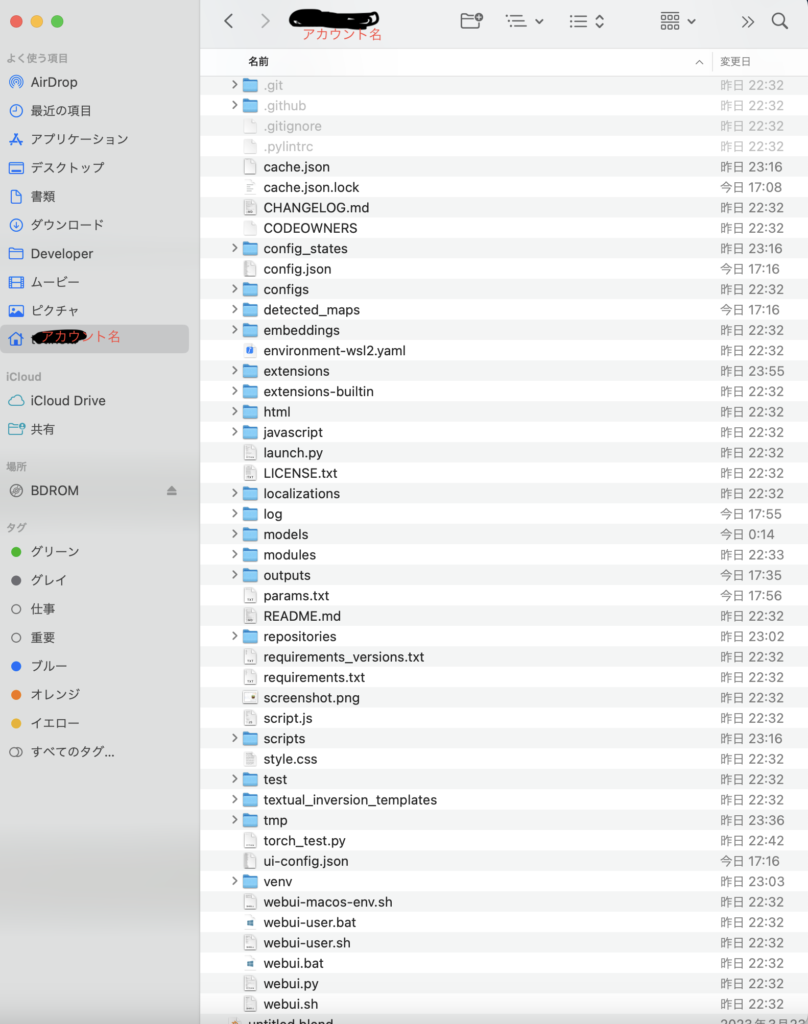
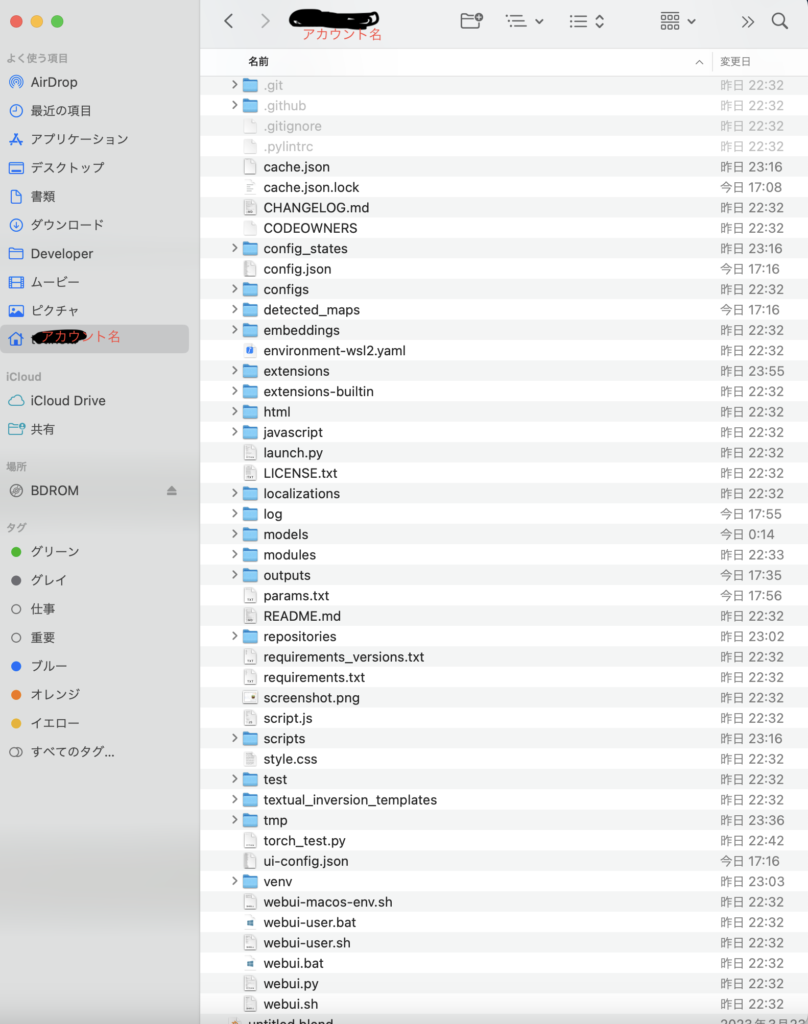
引越し先を間違えた場合は削除して、解凍からやり直してください。
以下のコマンドで実行できます。最初は自動インストール作業があるので時間がかかります。
% cd stable-diffusion-webui
% ./webui.shその後http://127.0.0.1:7860をブラウザで開けばアプリを使うことができるようになります。
日本語化は以下のように行います。
まずExtensions→Available→Extension index URLに以下を入力します。
https://raw.githubusercontent.com/Katsuyuki-Karasawa/sd.webui-Extension-ja_JP/main/index.jsonその後『Load from:』のボタンを押します。
localization 以外のチェックを付け、他の項目を隠し、ja_JP Localization の Install ボタンを選択します。
その後Setting→User Interfaceを選択し
Localization (requires restart) の項目で ja_JP を選択し、上部の『Apply settings』ボタンを押し、その後Reload UI ボタンで再読み込みすると反映します。
ここで私の場合はアクセス権で以下のようにエラーが出たので
PermissionError: [Errno 13] Permission denied: '/Users/(アカウント名)/.cache/huggingface/hub/models--openai--clip-vit-large-patch14'
アクセス権を以下のように付与して克服しました。
% sudo chmod 777 /Users/(アカウント名)/.cache/huggingface/hubそうするとhub以下にディレクトリーを作れるようになりエラーが解消されます。
また私の場合は次に拡張機能が読み込まれないエラーが出たのですが、http://127.0.0.1:7860内で
Extensions(拡張機能)のところでnone(なし)を選ぶ
とすると拡張機能も無事に読み込まれるようになりました。
この状態でtxt2imgで一番上の行に
a intelligent man with folded arms
と入力し生成ボタンを押すとそのイメージの写真が作成されます。
日本語では「知的な1人の腕組みをした男性」という意味でその下の行には加えたくない要素
glasses
を入力し眼鏡はかけないことを指定します。
あとサンプリングステップ数は多い方がより正確な写真が出来上がります。
※なおこの初期のモデルの場合、時代対応は期待できなそうです。
manをsamuraiにしても日本の侍を見ることは無理でした。
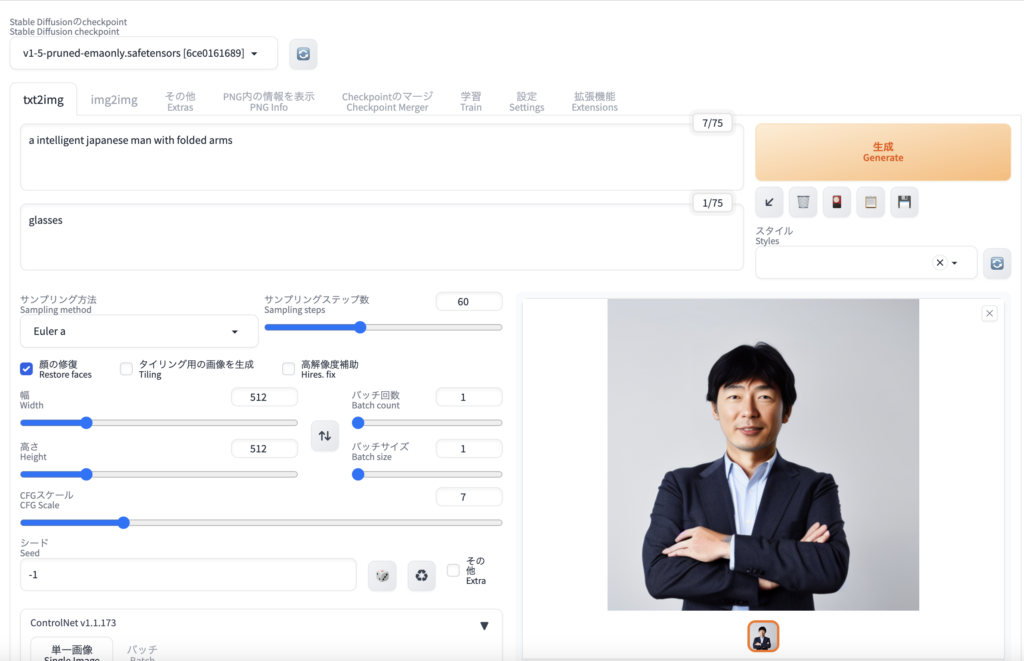
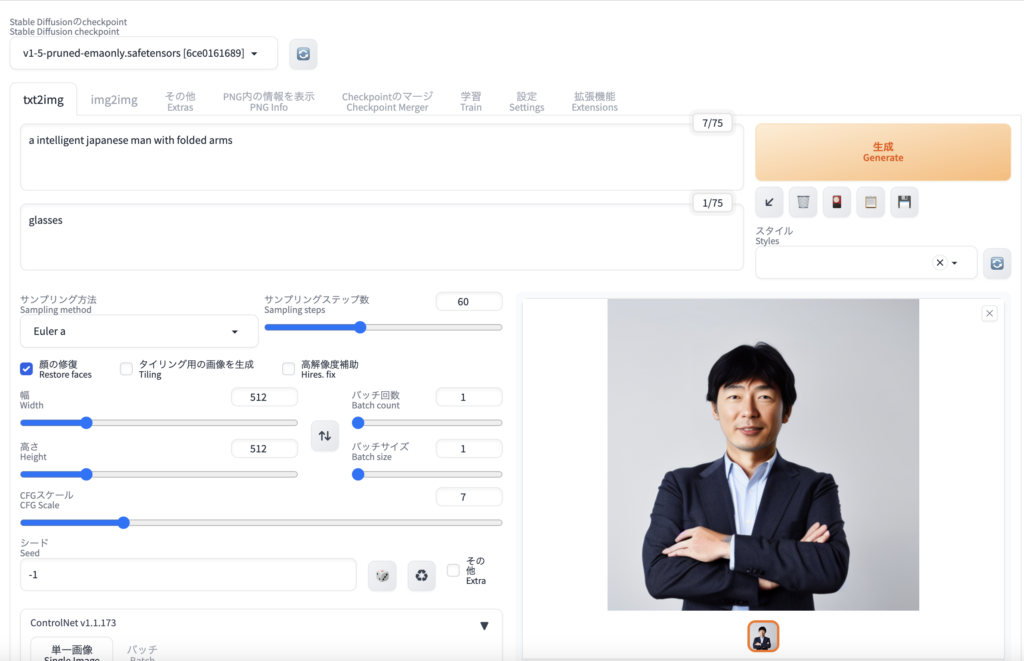
Counterfeitの導入
https://huggingface.co/gsdf/Counterfeit-V3.0/tree/main
https://huggingface.co/gsdf/Counterfeit-V2.5/tree/main/vae
上から以下のファイルをそれぞれダウンロードしてstable-diffusion-webui以下のフォルダに以下の場所に移動します。
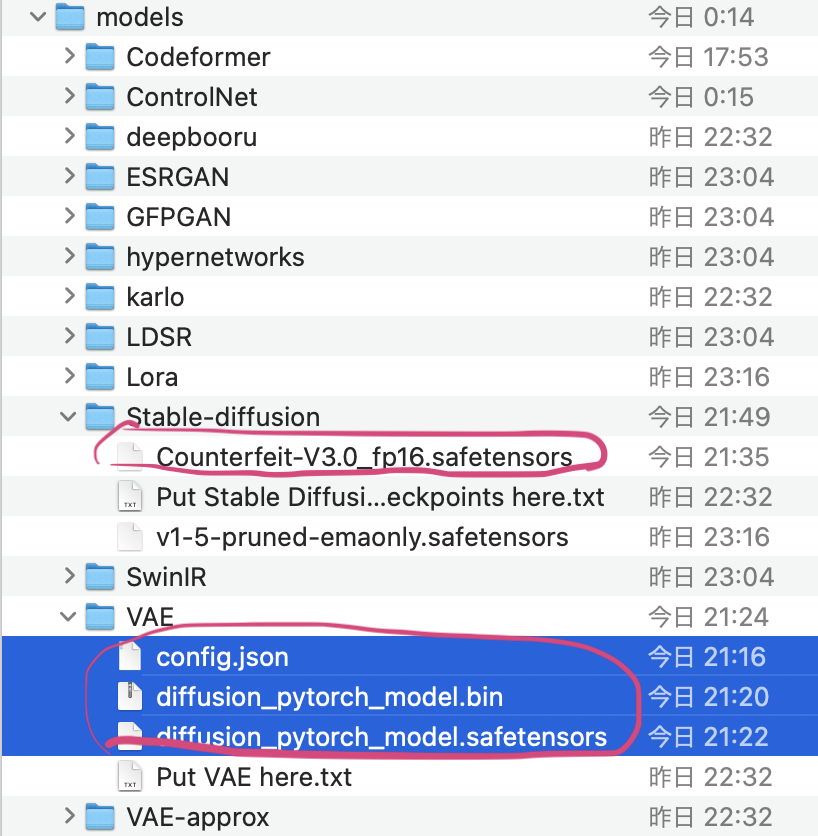
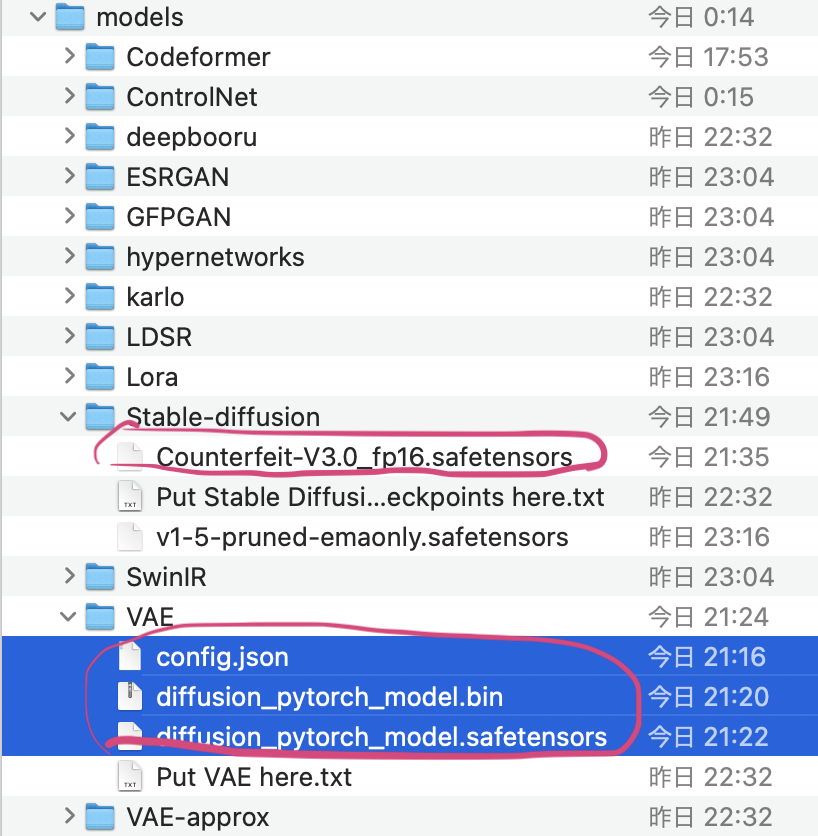
そうすると上部でモデルを入れ替えられるようになり、今度は実写写真ではなくアニメイラストが作成されるようになります。以下で赤マルつけたところを以下のように入れ替えます。
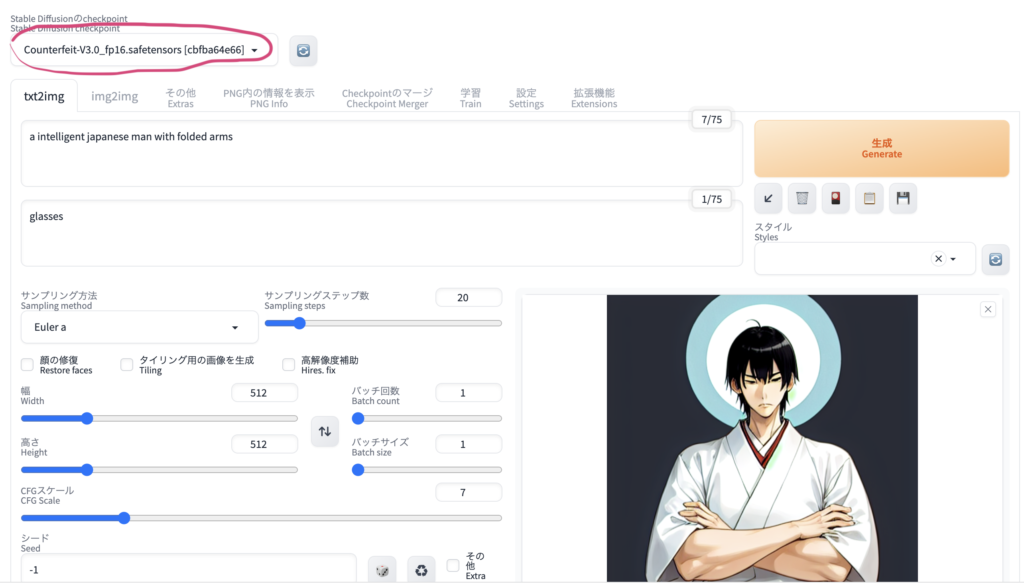
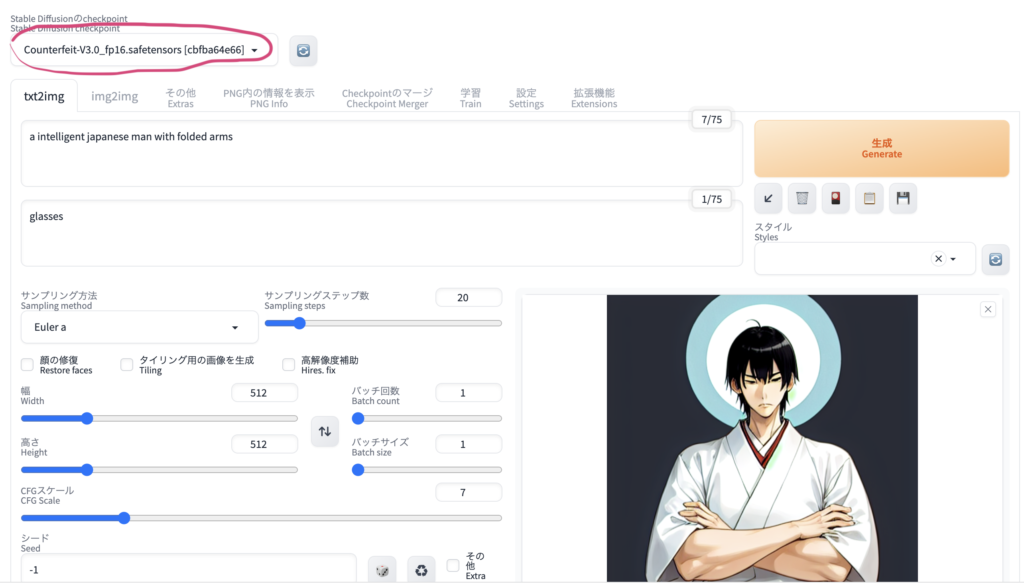
manをsamurai(侍)にしたらこんな感じになりました。😆


【追記】2023年10月以降はStable Diffusionはv1.6をインストールしましょう。
仮想環境をこちらが用意しなくてもvenvという仮想環境を勝手に作ってくれてバージョン管理もしてくれるようになっているのでgit cloneの後アプリを以下の要領でスタートするだけでインストールをしてくれます。
ただし2回目以降は作ってくれた仮想環境を立ち上げてからスタートさせる方が良さそうです。
#stable-diffusion-webuiディレクトリ直下で
%./webui.sh --no-half
#ストップさせる時はctrl+c
#2回目以降
%source venv/bin/activate
%./webui.sh --no-halfこれだけです。
拡張機能はこのバージョンに合うものを意識してインストールする必要があります。
とりあえずv1.6は今現在は安定してそうです。
インストール時にエラー出て動かなくなった場合は多くの場合、全体のディレクトリの後ろに1とか数字つけて再インストールしてしまった方が早いです。削除する時はモデルや生成画像など必要なものを退避させてから行ってください。
日本語化したい場合はこれをExtentions(拡張機能)タブでInstall from URL(URLからインストール)で以下を入れて
https://github.com/AI-Creators-Society/stable-diffusion-webui-localization-ja_JP
インストールボタンを押し、Installed(インストール済み)タブからExtention(拡張機能)リストで該当部分にチェックをつけてApply and restart UI(適用してUIを再起動)のボタンを押せば使えるようになります。
ただしモジュールなどを追加する場合もあるので、その場合はアプリを再起動しないと動きません。
モデルについてもアプリそのものを再起動しないと反映されません。
イラスト向けツール
Counterfeit
上記で試したものがそれに相当します。
Anything4.5
https://huggingface.co/andite/anything-v4.0/tree/main
上から以下をダウンロードしてStable-diffusionフォルダに移動させます。
anything-v4.5-pruned.safetensors
同じ記述で作成されたイラストがこちらです。↓↓↓↓↓


また時代物にする場合は綺麗な絵を描いてくれるものの、甲冑着ているかそうでないかを指定しないと中途半端なありえない服装になってしまうことが分かりました。
なおv3.0で試したものだと腕組みされていませんでした。
Ambientmix
https://huggingface.co/OedoSoldier/ambientmix/tree/main
上記からambientmix-half.safetensorsをダウンロードしてStable-diffusionフォルダに移動させます。
こちらのモデルはアニメ調のイラストに向いてそうです。


manをsamuraiに変えると


なお時代を表す言葉には鈍感です。
Pastel Mix
https://huggingface.co/andite/pastel-mix/tree/main
からダウンロードします。
しかしこちらも腕組みという文字には答えてはくれませんでした。🙃
なんとなくそれっぽい雰囲気で綺麗なパステル画の挿絵が欲しい場合なら向いていると思います。
MeinaHentai
配布先: https://civitai.com/
アニメっぽいイラストを描けるのが特徴ですが、ライセンスに注意が必要です。
インストールするためにはアカウント登録とログインが必要になります。
そのままだと色々エラー出るので以下をインストールします。
% pip install -U xformers
% conda install -c conda-forge pycairo
% conda config --add channels conda-forge
% conda install svglibそして以下のように正しくインストールできていることを確かめることができます。
% python
>>> import svglib
>>> import cairo
>>> import xformers
>>> exit();
%